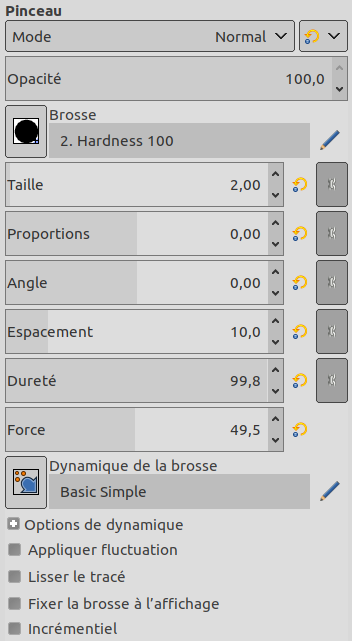L’outil Pinceau permet de peindre des traits de pinceau dont l’aspect dépend de la brosse (Forme de pinceau) sélectionnée.
On accède à cet outil de différentes façons :
-
From the main menu: → → .
-
By clicking the tool icon
in the Toolbox.
-
By pressing the P keyboard shortcut.
- Ctrl
-
Cette touche change le pinceau en Pipette à couleurs, vous permettant de changer la couleur active.
- Shift
-
Cette touche place le pinceau en mode Ligne Droite : le maintien de la touche Maj enfoncée tout en cliquant génère un trait de pinceau en ligne droite démarrant à la fin de la dernière ligne.
Normally, tool options are displayed in a window attached under the Toolbox as soon as you activate a tool. If they are not, you can access them from the main menu through → → which opens the option window of the selected tool. The available tool options can also be accessed by double clicking the corresponding tool icon in the Toolbox.
- Mode, Opacité, Brosse, Taille, Proportions, Angle, Espacement, Dureté, Force, Dynamique de la brosse, Options de dynamique, Appliquer fluctuation, Lisser le tracé, Lock brush to view, Incrémentiel, Expand Layers
- Reportez-vous aux Options communes des outils de peinture pour une description des options qui s’appliquent à de nombreux, voire tous les outils de peinture.